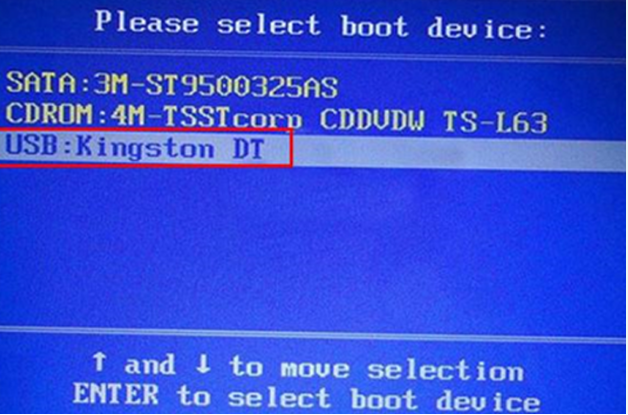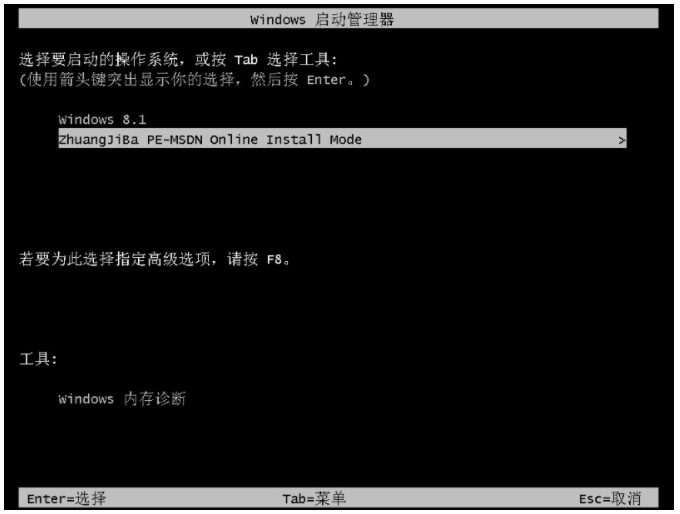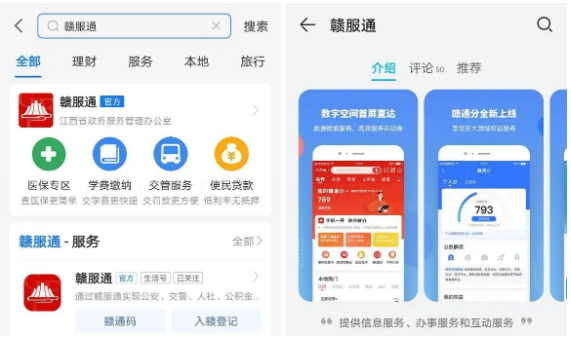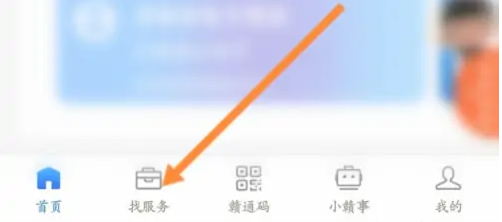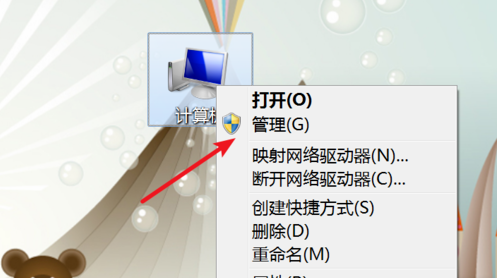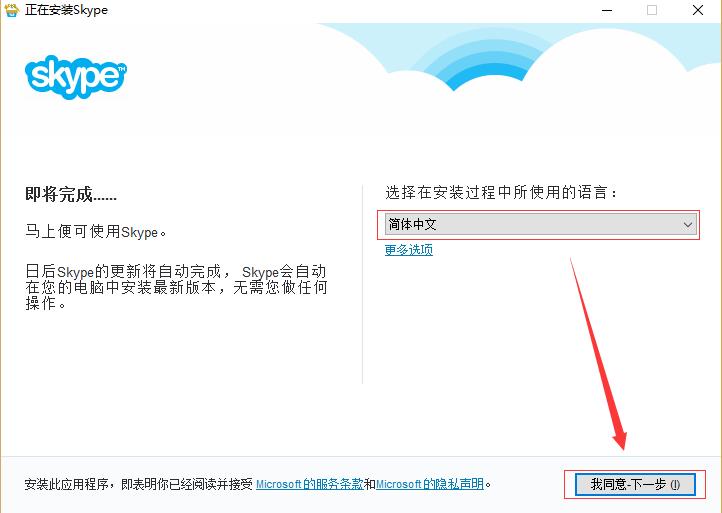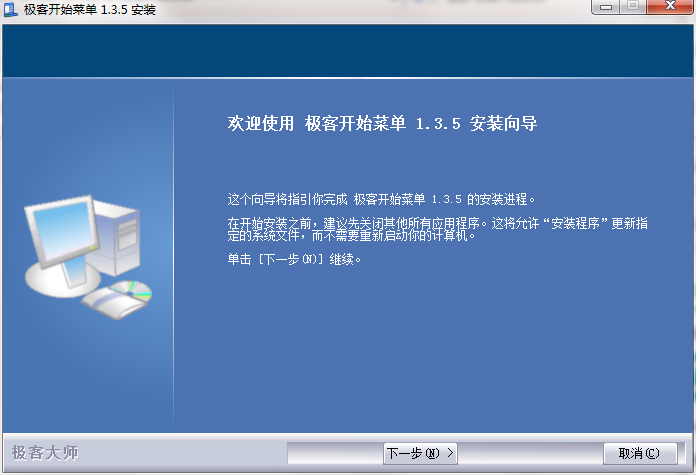笔记本可以自己装系统吗?笔记本重装系统教程
来源:工业网
•
2023-03-13 10:55:30
电脑能不能自己重装系统?当然是可以的。有很多朋友在使用的笔记本电脑win7系统由于使用时间较长,现在出现卡顿严重的现象,想给笔记本电脑重装系统但是又不会操作,下面小编就给大家带来笔记本电脑自己重装系统方法,一起往下看。
工具/原料:
系统版本:windows7系统
品牌型号:惠普战X 锐龙版
软件版本:小白三步装机版v1.0 & 咔咔装机工具v3.1.329.319
方法/步骤:
方法一:使用小白三步装机版给笔记本重装win7系统
1、笔记本电脑自己重装系统方法,首先下载安装小白三步装机版,选择windows7系统,点击立即重装。
2、等待下载安装系统所需要的各种资源。
3、等待系统部署安装环境。
4、安装环境部署完成后,点击立即重启。
5、进入启动管理器界面,选择第二项,回车。
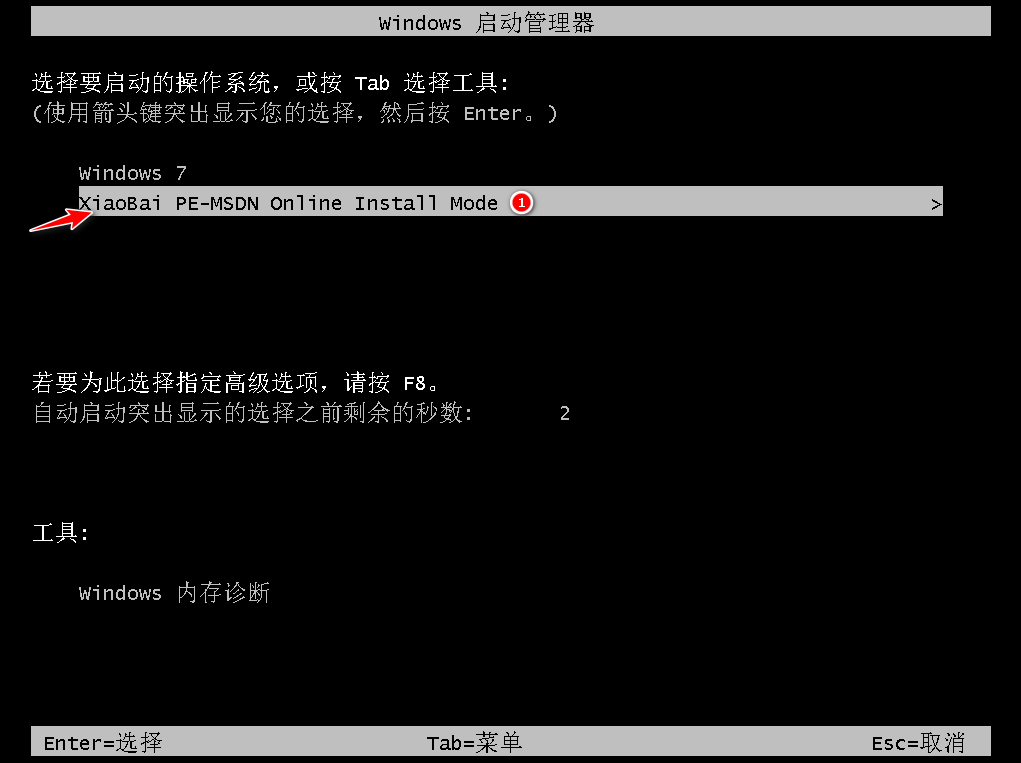
6、等待系统格式化分区,进行自动安装。
7、弹出引导修复工具页面在C盘前打勾。
8、提示是否进行PE引导菜单回写时,点击确定。
9、提示安装结束后点击立即重启。
10、再次进入启动管理器界面,选择windows7回车。
11、经过多次重启后,进入系统桌面,安装完成。
方法二:使用咔咔装机工具给笔记本重装win7系统
1、下载安装咔咔装机软件,打开运行,点击在线重装。
2、选择要安装的系统版本,点击下一步。
3、等待收集系统镜像、设备驱动等资源。
4、等待部署系统安装环境。
5、待提示安装环境部署完成后,点击立即重启。
6、进入启动管理器界面,选择第二项,回车。

7、等待系统自动安装。
8、提示系统安装完成后点击立即重启。
9、等待系统重启中。
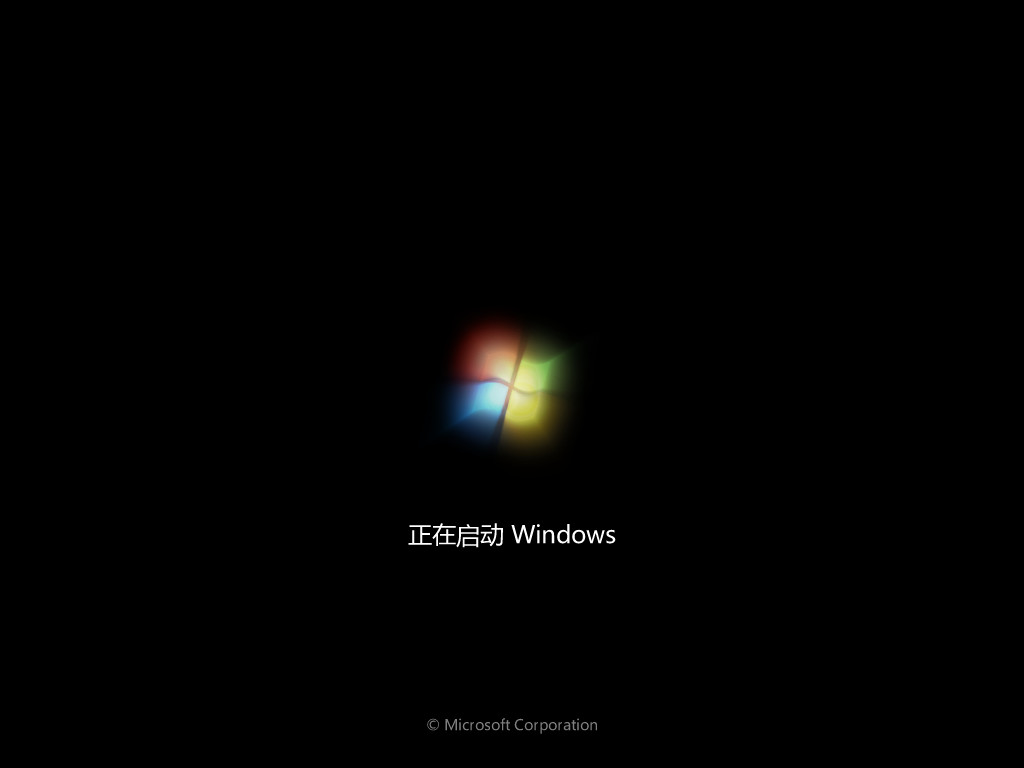
10、重启完成后进入系统桌面,安装完成。